![]()
Leawo Prof. DRMは iTunes・Kindle・Kobo・Spotofy をサポートしたマルチ DRM解除ツール。
Leawo Prof. DRM の特徴
- iTunes Store・Apple Music・Spotify で配信されているビデオ/ 楽曲の保護を解除して保存
- Amazon Kindle・Koboで配信されている電子書籍の保護を解除
違法性
日本の著作権法では 私的使用の複製は認められているが 技術的保護手段の回避 が禁止されているため、個人使用であっても、電子的方法や磁気的方法 など、人が知覚できない方法で保護されたコンテンツの保護を解除する行為は個人使用であっても認められておらず、Leawo Prof. DRM を使用して保護を解除すると著作権法違反になる。
ただし、著作権法は著作者の利益が不当に害される著作権侵害を除き、権利者(被害者)が告訴しないと起訴できない親告罪で、コピーガードを回避したリッピングやダウンロードは違法だが刑事罰はない。
開発元
- 開発元:Leawo Software(中国国内では Shenzhen Moyea Software)
- 開発元の拠点:中国
システム要件
- バージョン:3.3.0.0
- OS:Windows XP/ Vista/ 7/ 8 / 10/ 11
- CPU:1 GHz 以上( Intel / AMD 推奨 )
- RAM:512MB(1GB 以上推奨 )
- iTunes:12.0.0.0 – 12.12.2.2
オンボードグラフィックを使用している 32bit 環境の パソコンでは QuickTimeのインストールが必要。
バージョン 12.12.4 以降の iTunesと Microsoft ストアで 提供されている iTunes は利用不可。
ダウンロード
試用期間中はビデオが5分、音声ファイルは 3分、電子書籍は復号化(20%)に成功したことを示すテキストファイルのみ出力される。
インストールと設定
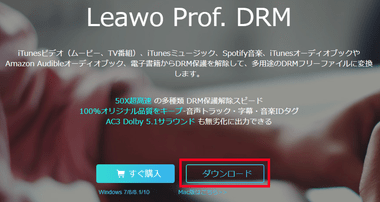
公式サイト の「ダウンロード」をクリックして インストーラーをダウンロード。
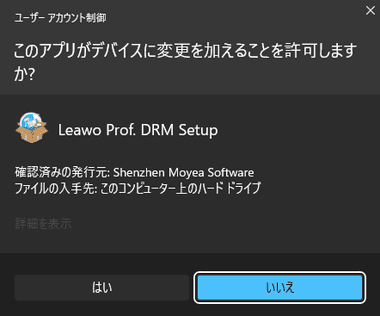
ダウンロードしたインストーラーを起動し、ユーザーアカウント制御の ダイアログが表示されたら「はい」で許可。
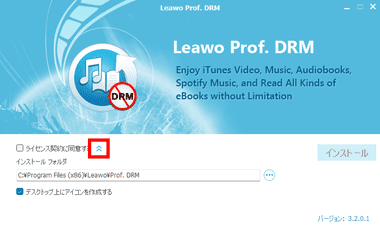
使用許諾書に問題なければ ライセンス契約に同意する をチェックして「インストール」。
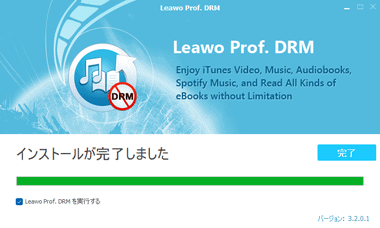
「完了」をクリックすると Leawo Prof. DRM が起動する。
インストール直後に起動した状態ではファイルのドラッグ・アンド・ドロップ が使用できないので、起動した Leawo Prof. DRM は一旦 閉じてから再起動する。
プログラム互換性アシスタント
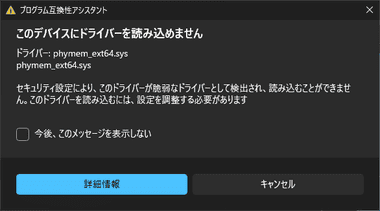
インストール後に このデバイスにドライバーを読み込みません とダイアログが表示されたら「キャンセル」で閉じ、Leawo Prof. DRMのセットアップウィザードも終了する。
ドライバをインストールするためには Windowsのセキュリティ機能を一部無効にする必要があるので、セキュリティリスクを理解しているユーザー以外の操作は非推奨。
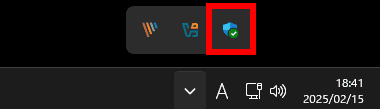
システムトレイから Windowsセキュリティ を開く。
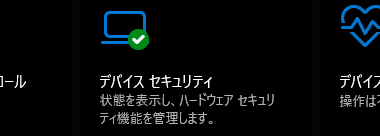
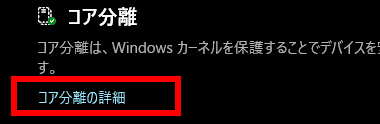
デバイス セキュリティ の コア分離 で コア分離の詳細 をクリック。

メモリ整合性 がオンになっている場合は オフ にする。
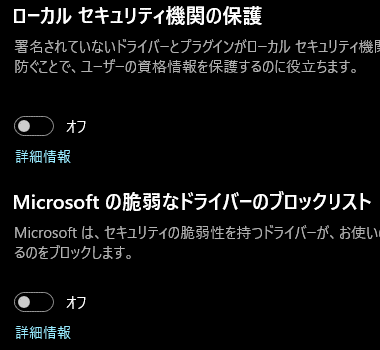
ローカルセキュリティ機関の保護 と Microsoftの脆弱なドライバーのブロックリスト もオフにしてからパソコンを再起動し、再度 Leawo Prof. DRMのインストールを実行する。
ローカルセキュリティ機関の保護(LSA Protection)は Windowsの認証システムを保護するためのセキュリティ機能のため有効にすることが推奨されるが、互換性の問題で古いドライバやカスタム認証モジュールがブロックされて動作せず、Microsoftの脆弱なドライバーのブロックリスト も脆弱性のあるドライバやマルウェアとして悪用されるドライバをブロックするセキュリティ機能のため、Leawo Prof. DRMが使用するドライバがブロックされる。
管理者として実行
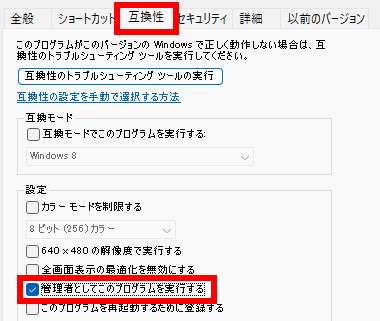
iTunesの接続エラーを回避するため、デスクトップに作成された Prof. DRM のショートカットアイコンを選択、コンテキストメニュー(右クリックメニュー)から プロパティ を開き、互換性 タブで 管理者としてこのプログラムを実行する を有効にする。
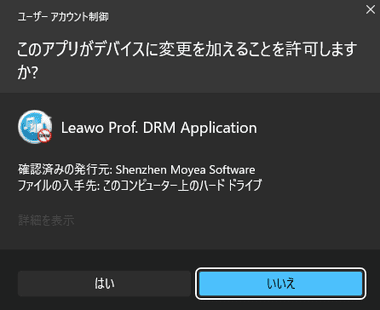
管理者として実行すると起動時にユーザーアカウント制御のプロンプトが表示されるようになる。
Leawo Prof. DRM の使い方
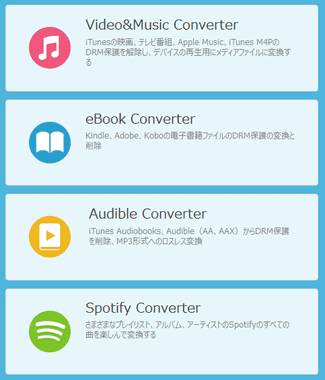
ホームから使用するモジュールを選択。
- Video & Music Converter
iTunes ストアで販売・レンタルされているコンテンツと Apple Musicで配信されている楽曲の DRMを除去。 - eBook Converter
Kindle・Kobo・Adobeの DRMを使用した電子書籍(Google Play書籍&マンガ など)の DRM除去してファイルフォーマットを変換。 - Audible Converter
iTunesにダウンロードされたオーディオブックの DRMを除去してファイルフォーマットを変換。
Amazon Audibleは Windowsアプリの提供が終了し、ブラウザでのストリーミング再生 に仕様が変更されたため利用不可。 - Spotify Converter
Spotifyで配信されている楽曲の DRMを除去して MP3ファイルに変換。
無料プランでも利用可能。
Video & Music Converter
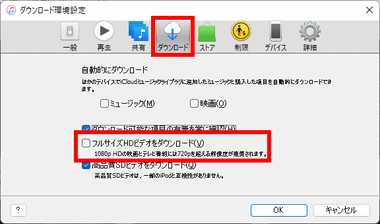
iTunesの メニューバーから 編集 の 環境設定 を開き、ダウンロード で フルサイズHDビデオをダウンロード を有効にする。
HDCPの環境を満たしていない場合は ダイアログが表示されるので「OK」。
Leawo Prof. DRM は不正コピー防止の暗号化技術 HDCP をスキップするので、フルサイズHD の動画を取り扱うことができる。
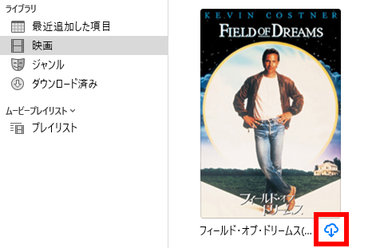
iTunesストアで購入・レンタルしたコンテンツに表示されているダウンロードアイコンをクリックしてダウンロード。
ダウンロード後に iTunesで 正常に再生されないコンテンツは利用不可。
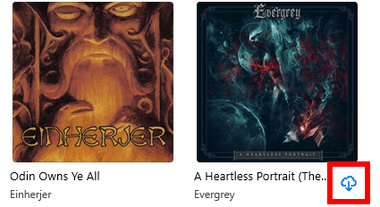
Apple Music の楽曲もダウンロードする。
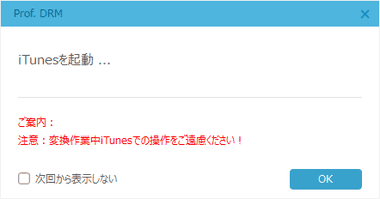
Video & Music Converter を開くとダイアログが表示されるので「OK」。
内部処理を実行するため iTunes のプロセスがバックグラウンドで起動する。
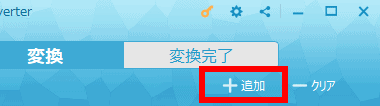
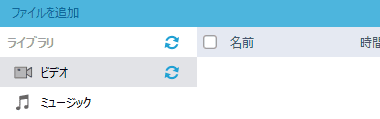
+ 追加 から ビデオ・ミュージック を選択して 更新アイコンをクリック。
Windows 11 ではドラッグでの追加は不可。
ビデオ

![]()
ダウンロードしたタイトルが表示されるので、DRMを解除するタイトルをチェックして「選択」。
![]()
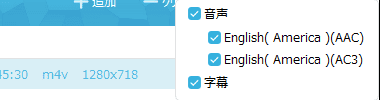
選択したタイトルの 編集アイコンからコピーする音声や字幕を変更できる。
デフォルト設定はファイルに含まれているすべての音声・字幕が選択されており、字幕バージョンのコンテンツで 字幕 にチェックが入っていない場合はオープンキャプション(レンダリング)のコンテンツ。
![]()
設定できたら 保存先 で 出力先 を指定して「変換」で 処理を開始する。
ミュージック
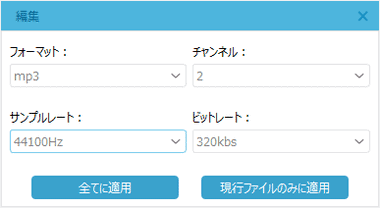
楽曲はエンコードの設定画面になるので サンプルレート・ビットレートを設定し、「全てに適用」を選択すると同じ設定で取り込んだファイルを出力できる。
フォーマットは mp3 のみで、エンコードモードは CBR(固定ビットレート)が使用されるため、Apple Musicの楽曲を高品質で出力したい場合は、チャンネル: 2, サンプルレート: 44.1 MHz, ビットレート: 320 kbps で設定。
![]()
設定できたら 保存先 で 出力先 を指定して「変換」で 処理を開始する。
eBook Converter

Kindleは Amazon Kindle for PC をインストールして書籍をダウンロード。
最新の Kindle(2.6.1)では DRMを解除できないため、最新バージョンをインストールしている場合はアンインストールして バージョン 2.4.0以下にダウングレード が必要。
Kindle Unlimited や Prime Reading、期間限定の無料本なども利用可能。
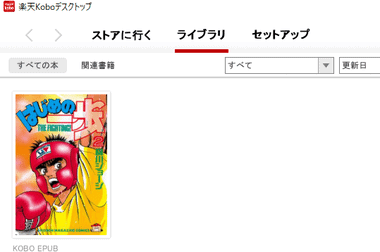
Rakuten Koboは Rakuten Kobo デスクトップアプリ をインストール。
Koboは購入した書籍が 自動的にダウンロードされ ライブラリ に表示される。
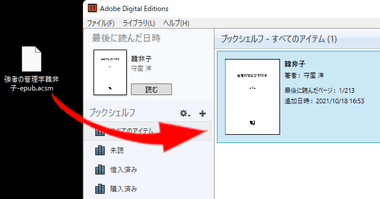
Google Play 書籍&マンガ など Adobeの DRMを利用している電子書籍は Adobe Digital Editions をパソコンにインストールして DRMを解除する タイトルをダウンロードする。
Google Play 書籍&マンガ は購入した書籍は「エクスポート」で、書籍を ACSM 形式(EPUB 用)でダウンロードし、ダウンロードしたファイルを Adobe Digital Editions にドロップして追加。
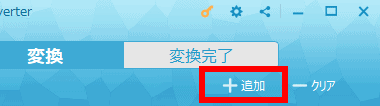
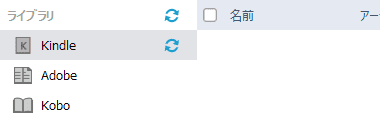
書籍をダウンロードしたら eBook Converter を開き、 + 追加 から Kindle・Adobe・Kobo を選択し、更新アイコンをクリック。

![]()
ダウンロードしたタイトルが表示されるので DRMを解除するタイトルをチェックして「選択」。
![]()
ファイルは初期設定で汎用性のある e-PUB になっており、編集 で他のファイルフォーマットに変更できる。
Kindle の漫画や小説など右綴じの電子書籍を ePUB に変換して左綴じ になる場合は、フォーマットを azw3 に変更して出力し、Calibre を使用して ePUB に変換する。
![]()
設定できたら 保存先 で 出力先 を指定して「変換」で 処理を開始する。
Audible Converter
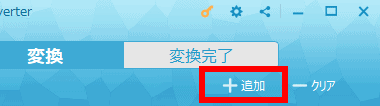
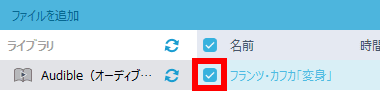
![]()
iTunesでオーディオブックをダウンロードしたら eBook Converter を開き、 + 追加 から Audible の更新ボタンをクリックすると、ダウンロードしたタイトルが表示されるので、DRMを解除するタイトルをチェックして「選択」。
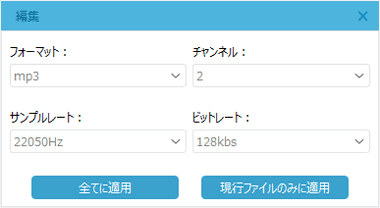
選択したタイトルの 編集アイコンをクリックするとエンコードの設定画面になるので、サンプルレート・ビットレートを設定。
サンプルレート: 22050Hz、チャンネル: 1、ビットレート: 128kbps あたりが一般的な設定値。
![]()
設定できたら 保存先 で 出力先 を指定して「変換」で 処理を開始する。
Spotify Converter
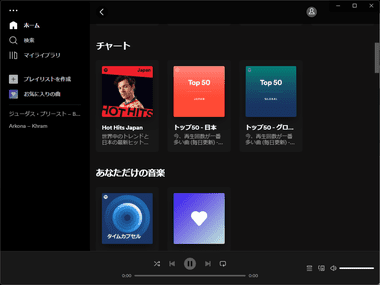
Spotifyのデスクトップアプリ をインストールし、ログインしてから閉じる。
Spotifyはストリーミング再生を行いながら DRMを解除するため楽曲のダウンロードは不要。
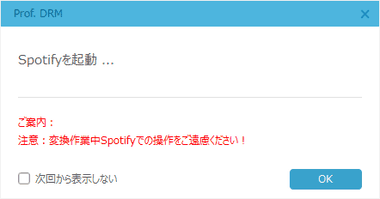
Spotify Converter を選択するとダイアログが表示されるので「OK」。
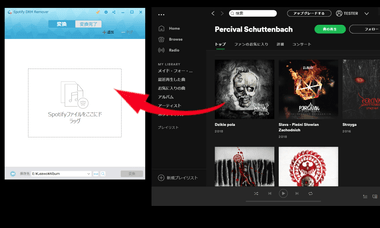
Spotify のデスクトップアプリが起動したらダウンロードするアルバムや楽曲を Spotify Converter へドラッグで追加。
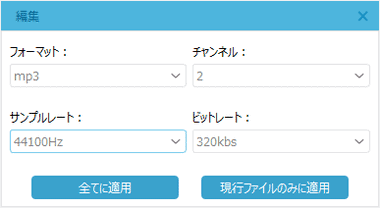
楽曲を取り込んだら 編集アイコン をクリックして、サンプルレート・ビットレートを設定。
Spotify の Premiumプランで最高音質に設定すると Ogg Vorbisのビットレート 320kbpsで配信されるので、変換時のビットレートも 320kbpsに設定する。
無料プランは Ogg Vorbisのビットレート 160kbps で配信されているため、エンコード設定で ビットレートを上げてもあまり意味がない。
![]()
設定できたら 保存先 で 出力先 を指定して「変換」で 処理を開始する。
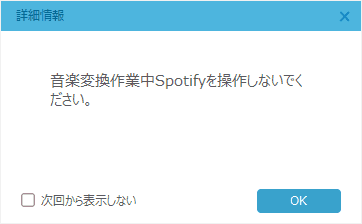
Spotifyの操作をしないようダイアログが表示されるが、変換作業中はエラーの原因になるため他のメディアプレーヤーでの再生も厳禁。
通信状況等の関係で変換エラーが発生した場合は再度「変換」を実行すれば処理が再試行される。
備考
iTunesストアと Apple Music、電子書籍、Spotifyをサポートしてお得だが、iTunesのバージョンに制限があるため、iPhoneのバックアップに iTunesを使用しているユーザーは Video & Audio Converterを利用できないので要注意。
購入方法
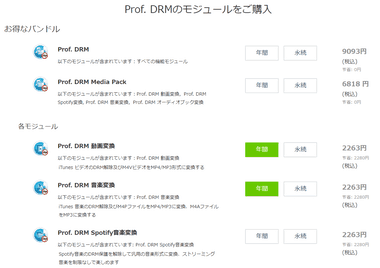
公式サイト で購入するモジュールを選択して決済し、決済が認証されると登録したメールアドレスに 2Checkout サポートからライセンスキーが記載された注文確認メール が届く。
モジュールを単体で購入する場合は Prof. DRMの「年間」をクリックしてオフにする。
プランは 1 年間有効なサブスクリプションタイプと永続的にアップデート・アップグレードが可能な永久版が提供されており、通年キャンペーンを実施しているので キャンペーン 特設ページ を確認。
- 購入方法については Leawo製品の購入とライセンスコードの登録方法 を参照。
ライセンスコードの登録
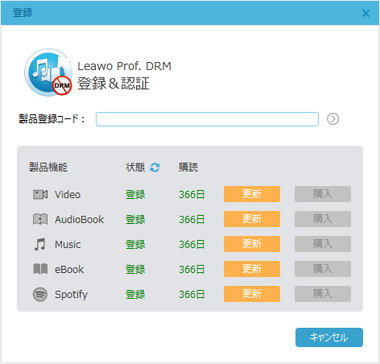
ライセンスコードを取得したら Leawo Prof. DRM を起動して上部の鍵アイコンをクリックし、製品登録コード にライセンスコードを入力して確定すると、購入したモジュールの 状態 が 試用版 から 登録 に切り替わる。
関連記事
Leawoの主力製品であるProf.Media、CleverGet、Prof.DRMの機能を紹介し、現在実施中のセール概要、購入手順、ライセンス登録(アクティベーション)、サブスクリプションのキャンセル方法、注文確認メールの再取得方法までを順を追って具体的に解説するガイドです。
Amazon Prime Video, Netflix, U-NEXT, Abemaなど国内外の VODで配信されているタイトルや 1000を超える動画サイトのコンテンツをダウンロードできる、簡単操作でリーズナブルなオールインワンタイプの動画ダウンローダー
DVD・Blu-ray・UHD BD のコピーガード解除機能を実装した 簡単操作のリーズナブルな リッピング・コピー・オーサリング関連の トータルソリューションアプリ
コピーガードで保護された Blu-ray / DVD を MP4・MKV・AVI などの動画ファイルに変換できる、簡単操作の リーズナブルな リッピングモジュール









